超星学习通如何开启通知栏显示消息详情?超星学习通开启通知栏显示消息详情的方法
1、打开超星学习通,点击首页右下角的“我”(如图所示)。
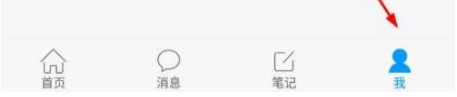
2、进入个人页面后,点击“设置”(如图所示)。

3、进入之后,点击“消息推送设置”(如图所示)。
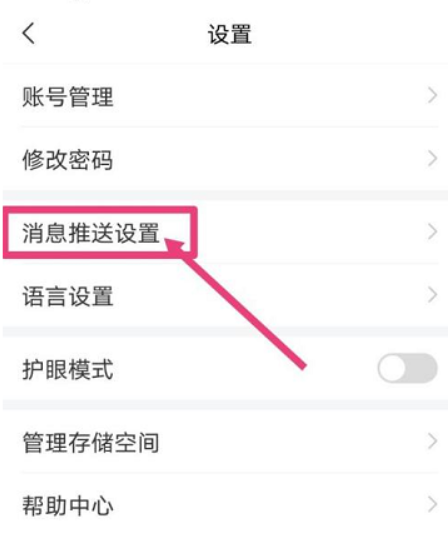
4、进入之后,点击“通知栏显示消息详情”后的按钮开启就可以了(如图所示)。

以上就是给大家分享的超星学习通如何开启通知栏显示消息详情的全部内容,更多精彩内容尽在新媒体软件园!
超星学习通如何开启通知栏显示消息详情?超星学习通开启通知栏显示消息详情的方法
1、打开超星学习通,点击首页右下角的“我”(如图所示)。
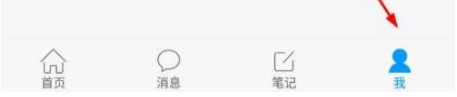
2、进入个人页面后,点击“设置”(如图所示)。

3、进入之后,点击“消息推送设置”(如图所示)。
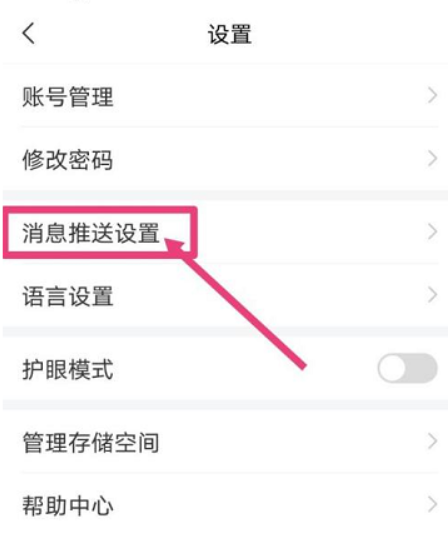
4、进入之后,点击“通知栏显示消息详情”后的按钮开启就可以了(如图所示)。

以上就是给大家分享的超星学习通如何开启通知栏显示消息详情的全部内容,更多精彩内容尽在新媒体软件园!